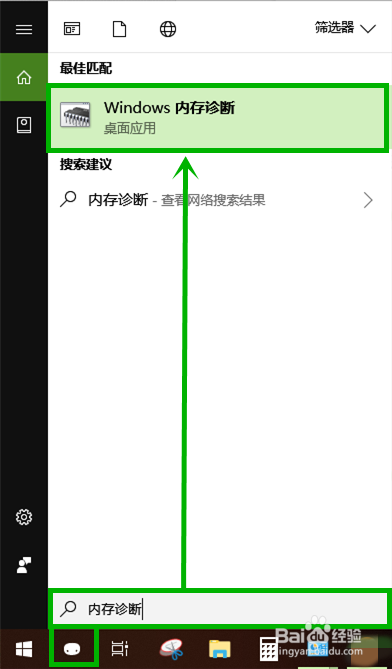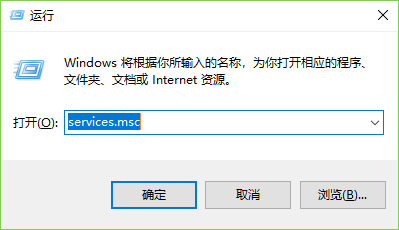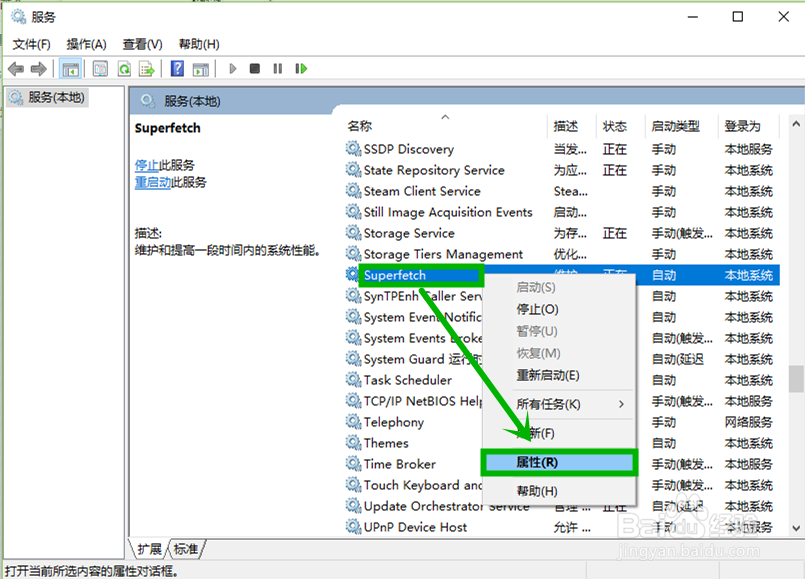1、方法一:Windows内存诊断重启1.任务栏点击小娜兔脒巛钒图标,或者是点击搜索框,然后在弹出的文本框输入“内存诊断”就行,然后点击搜索到的桌面应用【Windows内存诊断】选项
2、在弹出的【内存诊断】窗口选择【立即重新启动并检查问题】,完成电脑的重启后一般就会解决大多数的内存占用异常问题
3、方法二:禁用superfetch服务——针对内存小的用户1.快捷键“win+r”启动运行,在文本框输入“services.msc”后点击确定或回车
4、在打开的【服务】窗口找到【superfetch】服务,右击选择【属性】,也可以快速双击打开
5、在打开的属性界面的【常规】选项卡,将【启动类型】修改为【禁用】,然后点击【停止】,最后点击【确定】退出就行了
6、方法三:增加内存条方法二关闭的服务虽然释放了几百兆的粝简肯惧内存空间,但是牺牲了一部分系统性能,建议大家增加一条内存条,最好组装成双通道,这会对系统性能的提升比较大,内存中的很多缓台仵瑕噤存都是用来提升运行速度的,尤其是对于玩游戏的用户,最好增加到8g的双通道